本篇基于我之前的文章《利用Node-Red读写西门子PLC并将数据上传至云服务器》,Node-Red搭建及读写PLC部分请参考该文章。
首先在阿里云物联网平台开通公共实例,开通成功后在公共实例的设备管理-产品处点击创建产品。
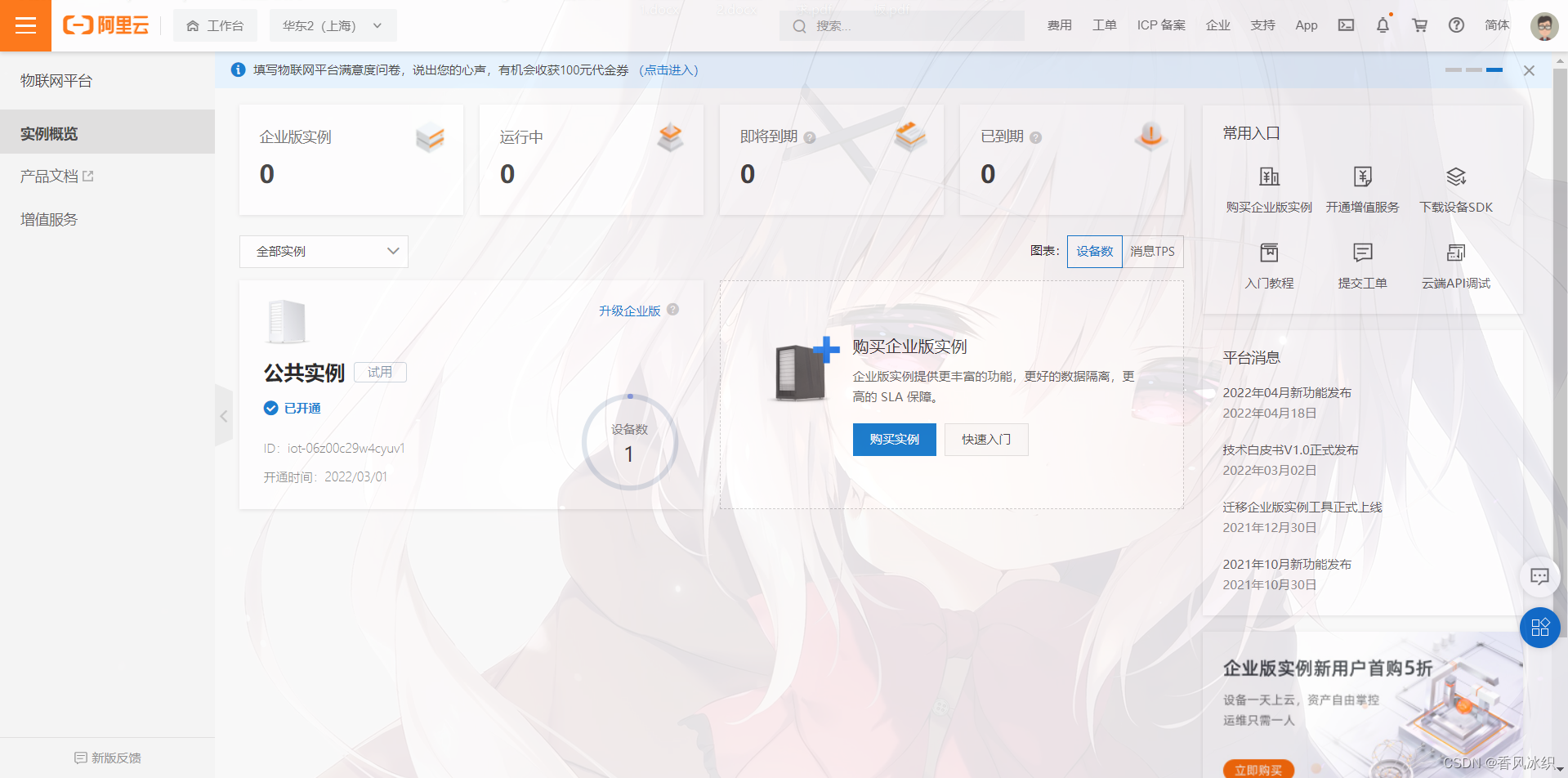
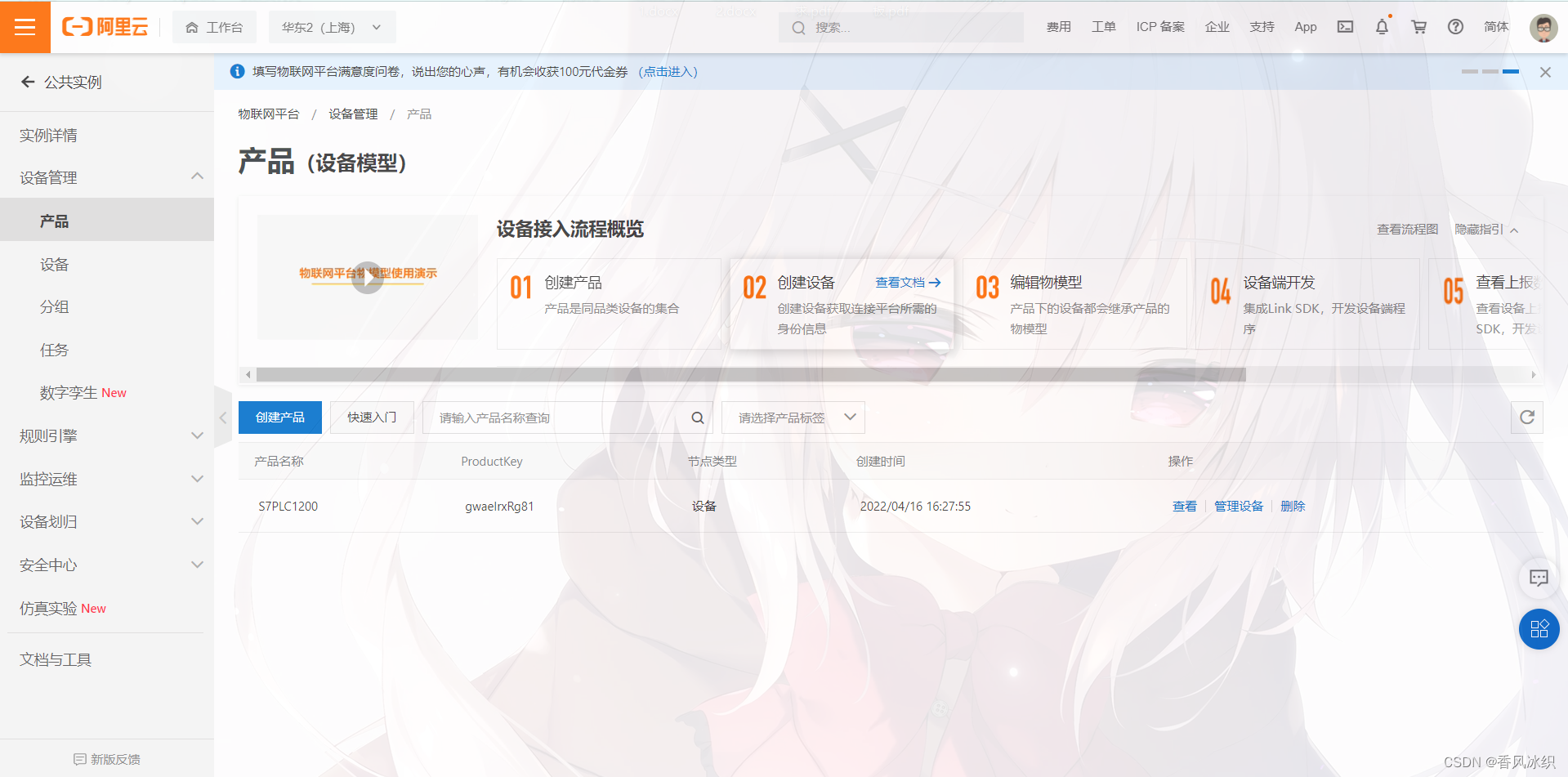
产品名称可随意填写,所属品类选择自定义品类,节点类型选择直连设备,联网方式根据自己设备的实际情况选择,数据格式本文选择的是ICA标准数据格式,其它地方无需更改,点击确认完成创建。
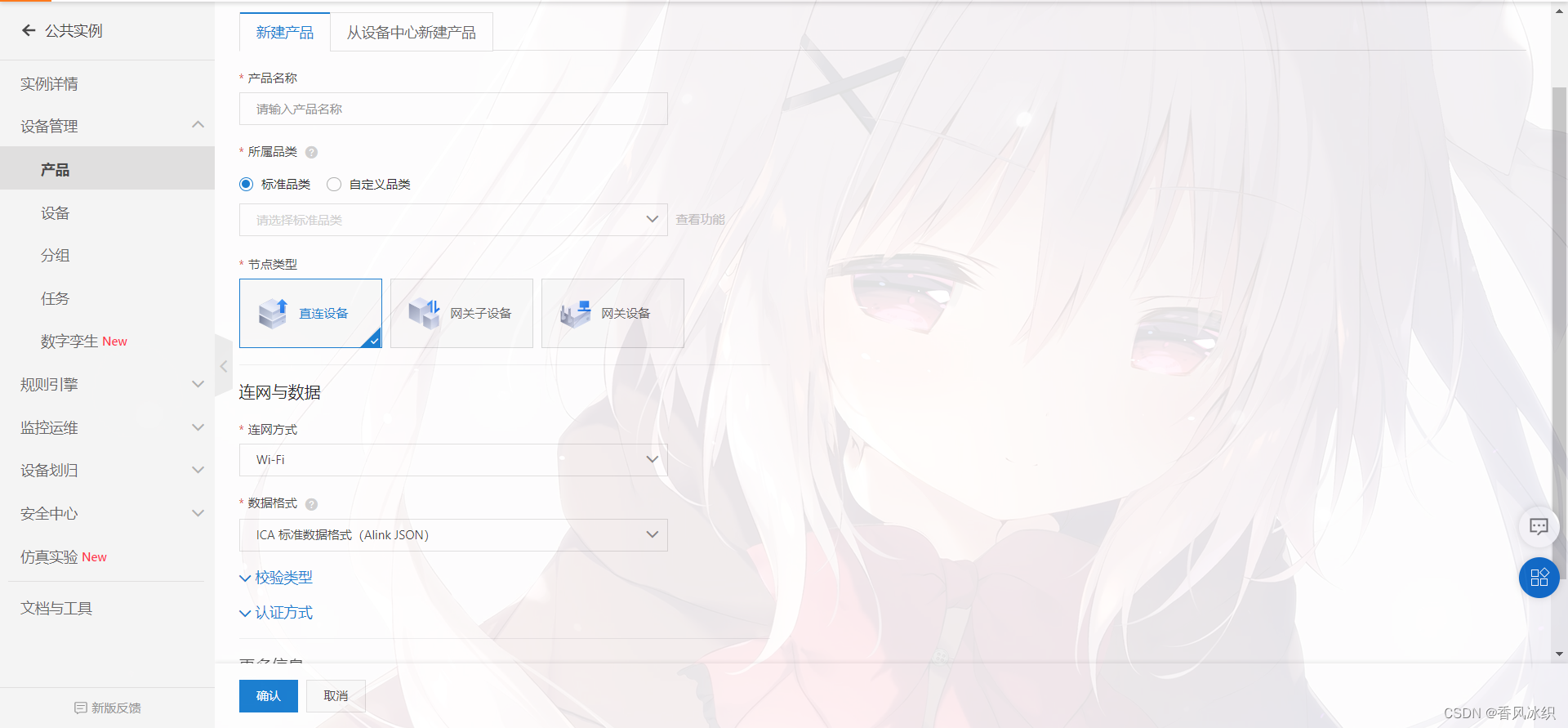
点击创建完成的产品,进入Topic类列表的物理模型Topic,记下最前面设备属性上报的Topic类内容。
/sys/gwaeIrxRg81/${deviceName}/thing/event/property/post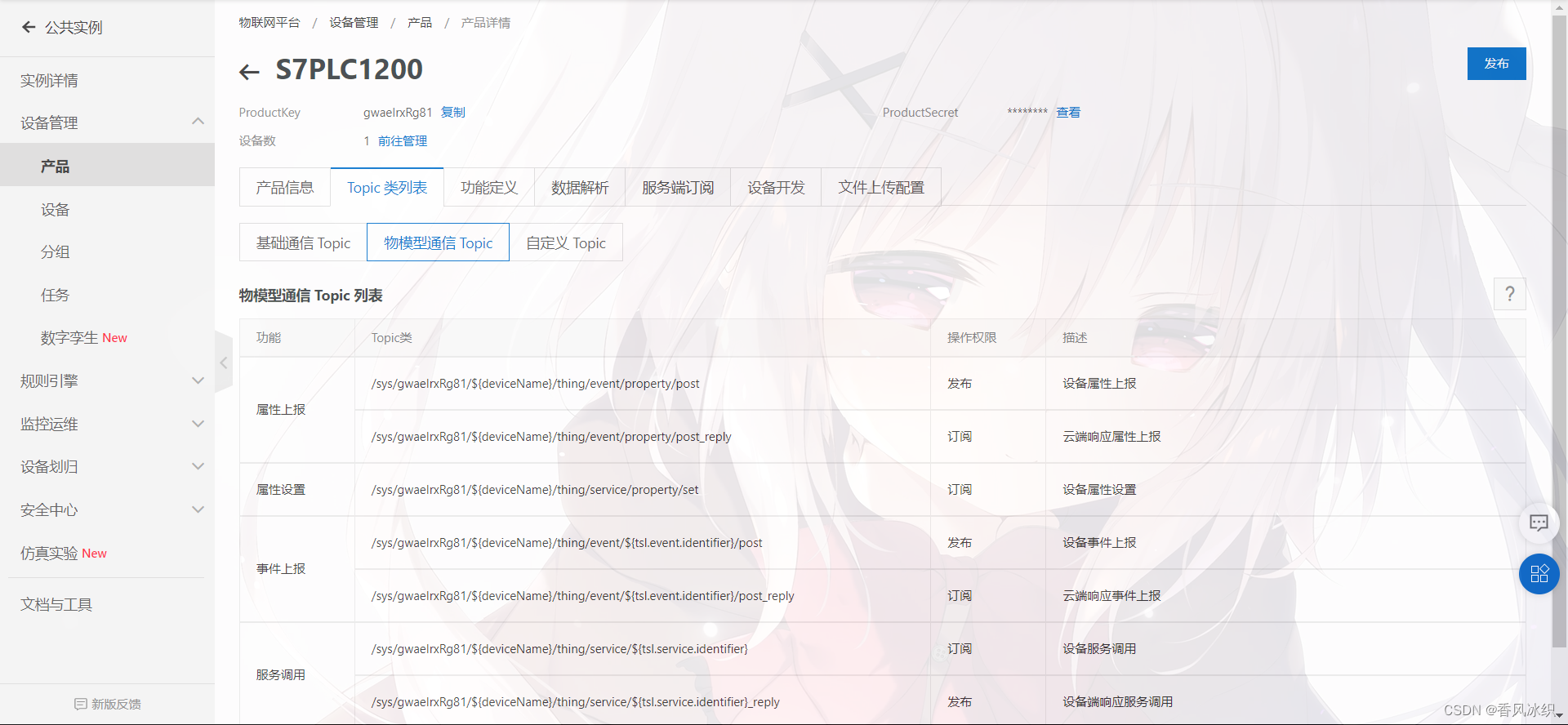
点击Topic类列表右侧功能定义,点击编辑草稿并添加自定义功能,此处CPU温度是我随便填写的。
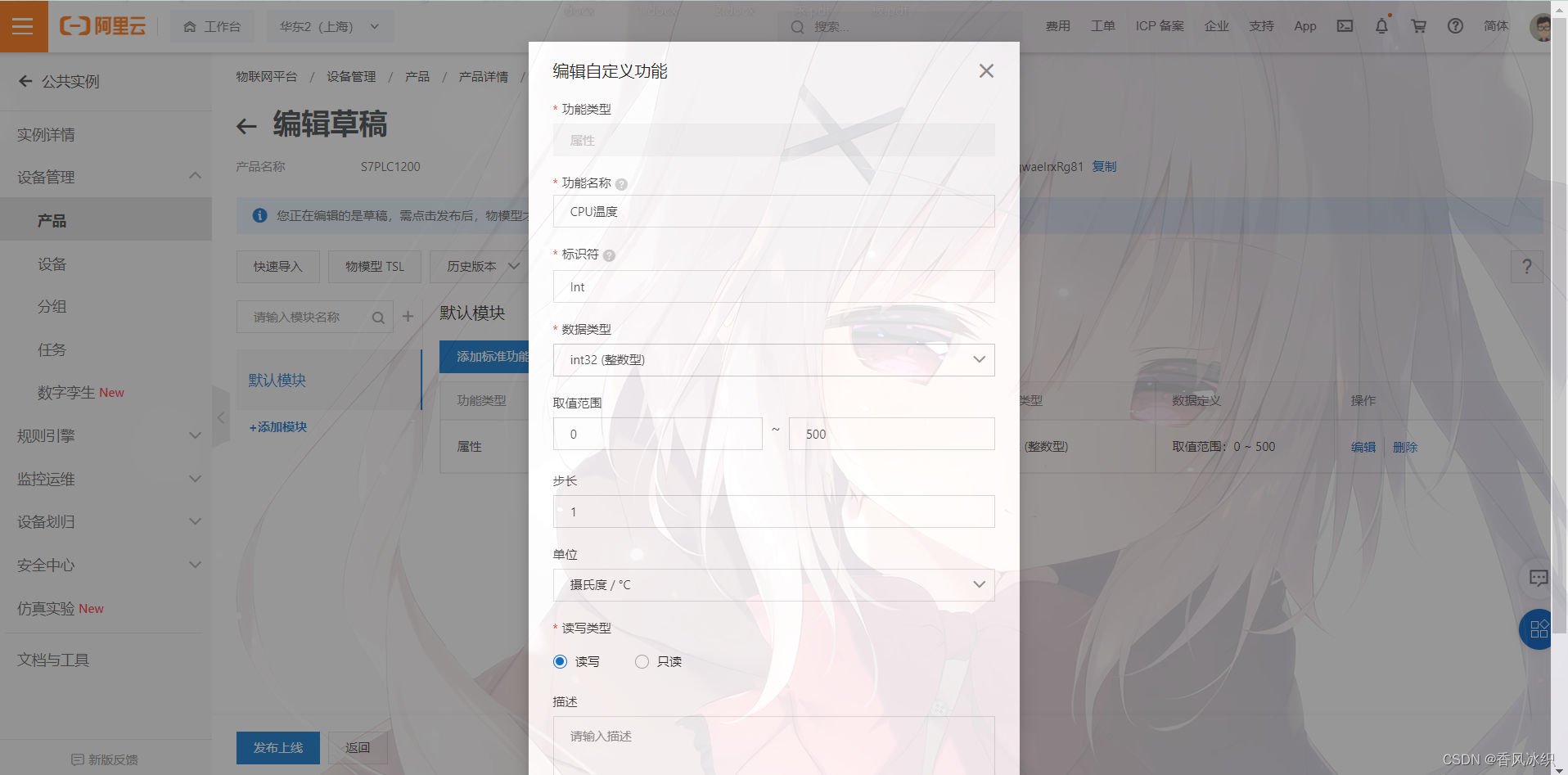
到设备管理-设备处添加设备,产品选择之前创建的产品,DeviceName和备注名称可自己定义,之后点击确认完成创建。
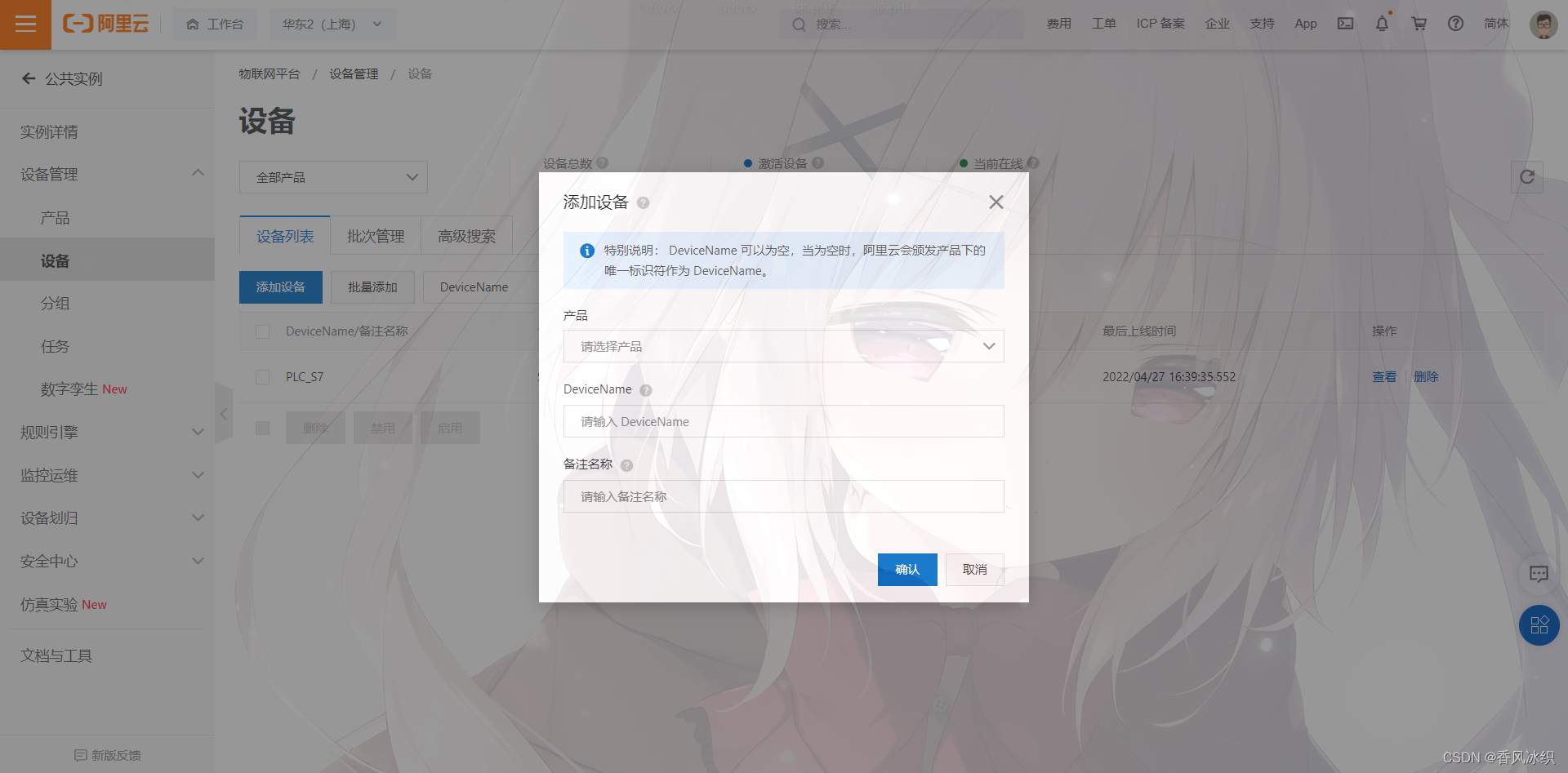
在设备界面点击进入已经创建完的设备,在设备信息下方有一个MQTT连接参数,点击查看,记下里面的所有内容。
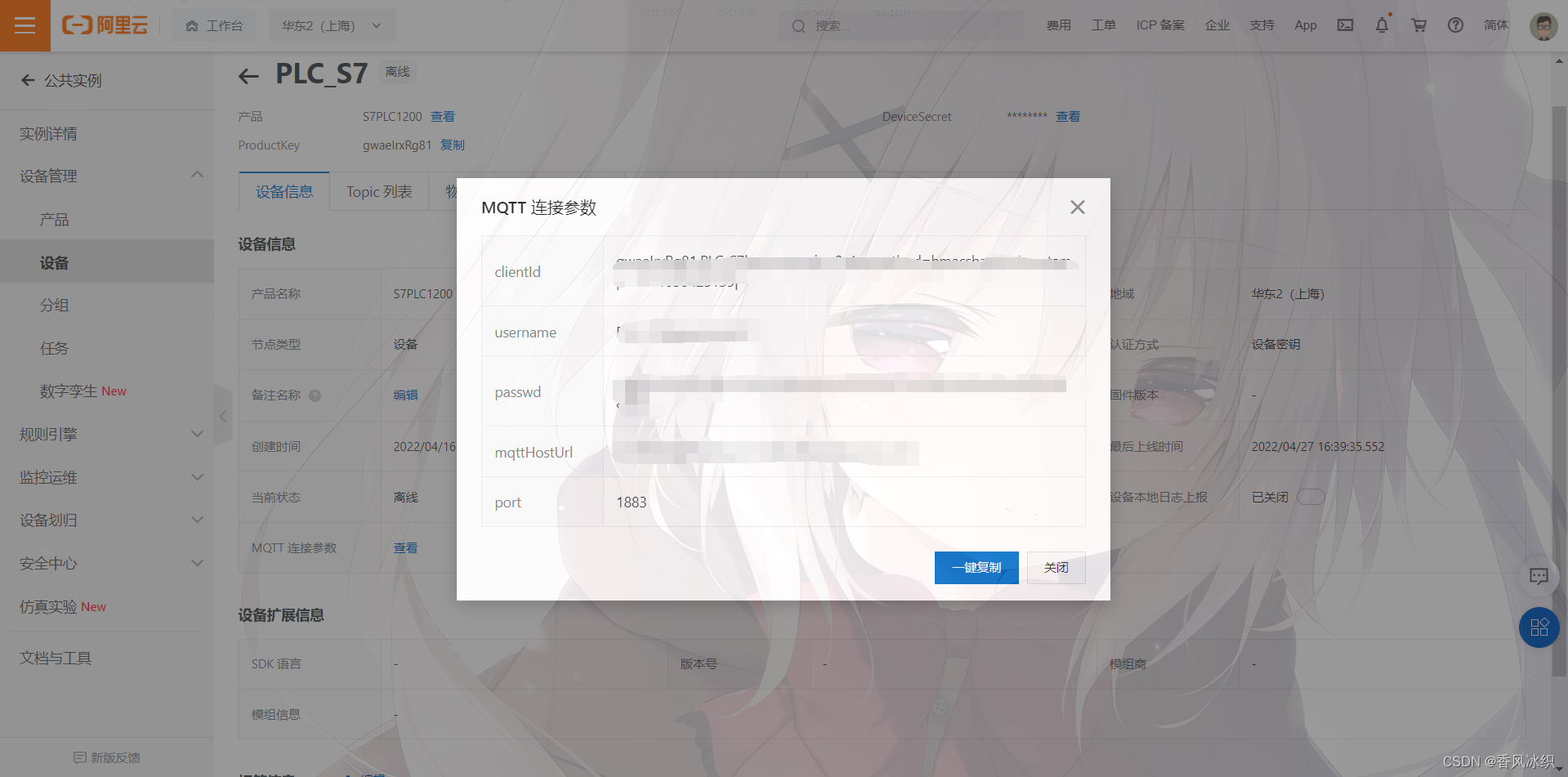
本地PC或树莓派启动Node-Red,在浏览器输入 http://127.0.0.1:1880/ 访问Node-Red界面。
在网络处拖出MQTT OUT节点,双击该节点进入编辑,点击服务端右侧的笔新建一个服务端,服务端名称可自定义。
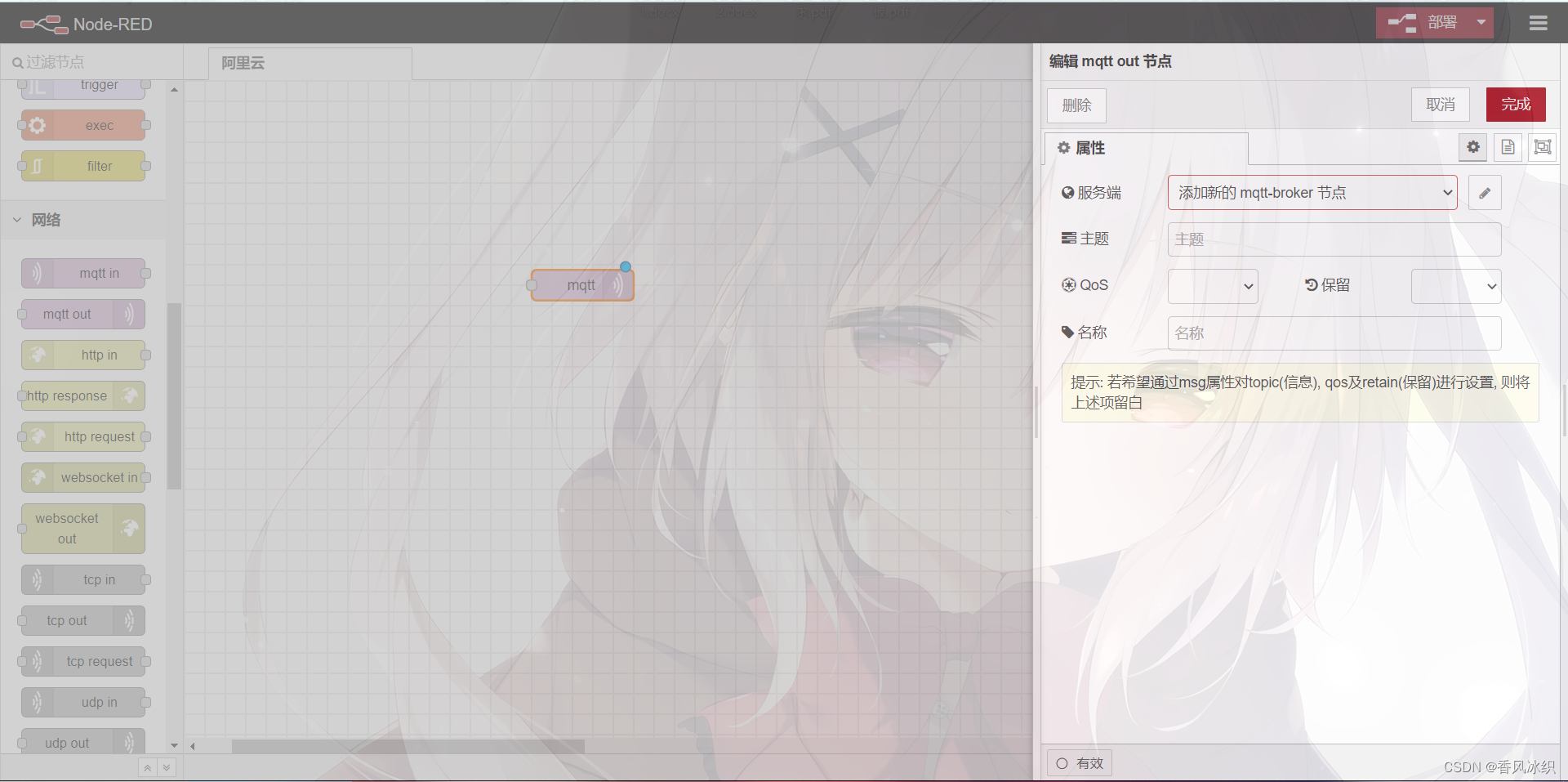
连接处的服务端填写之前从阿里云获取的MQTT连接参数的 mqttHostUrl,端口填 1883 ,
客户端ID填从阿里云获取的MQTT连接参数的 clientId
安全处的用户名填写从阿里云获取的MQTT连接参数的 username
密码填写从阿里云获取的MQTT连接参数的 passwd
其它内容保持不变,点击右上角添加完成创建。
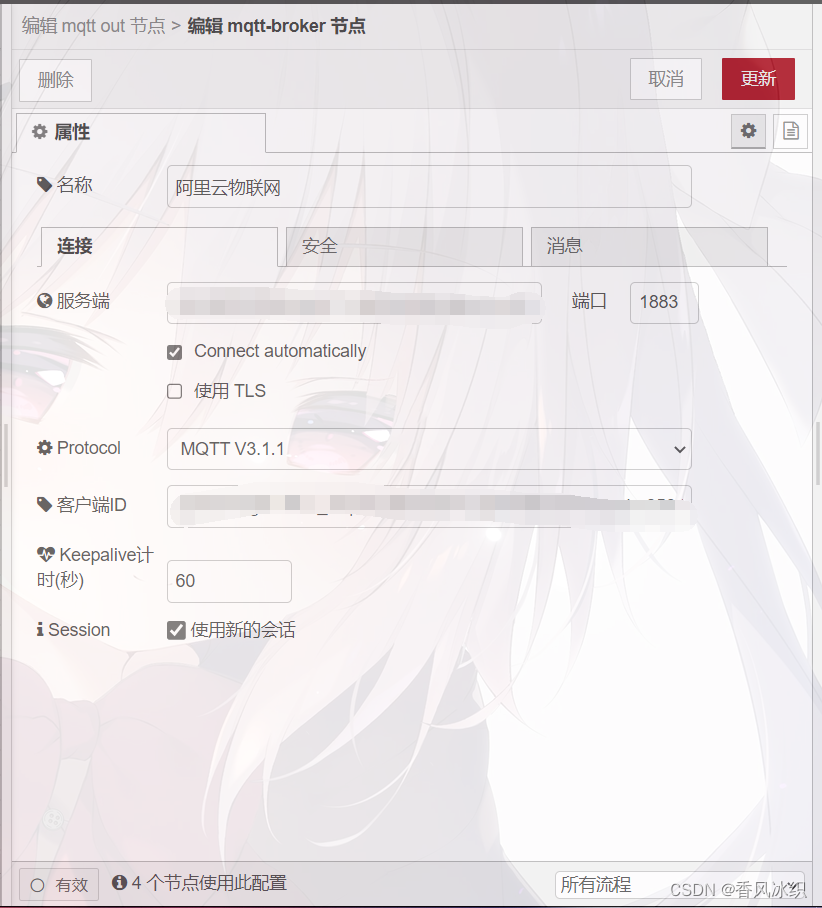
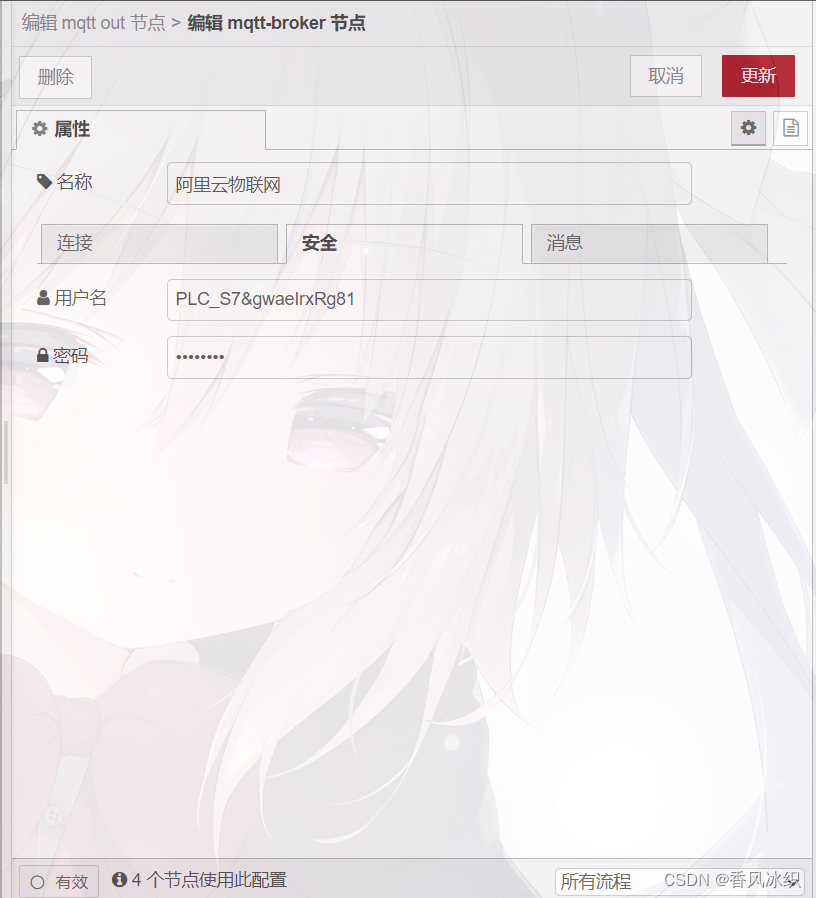
在MQTT OUT节点的服务端处选择刚才创建的服务端,主题处填写从阿里云获取的设备属性上报的Topic类内容,并将${deviceName}更改为阿里云上创建的设备的名称,点击完成。
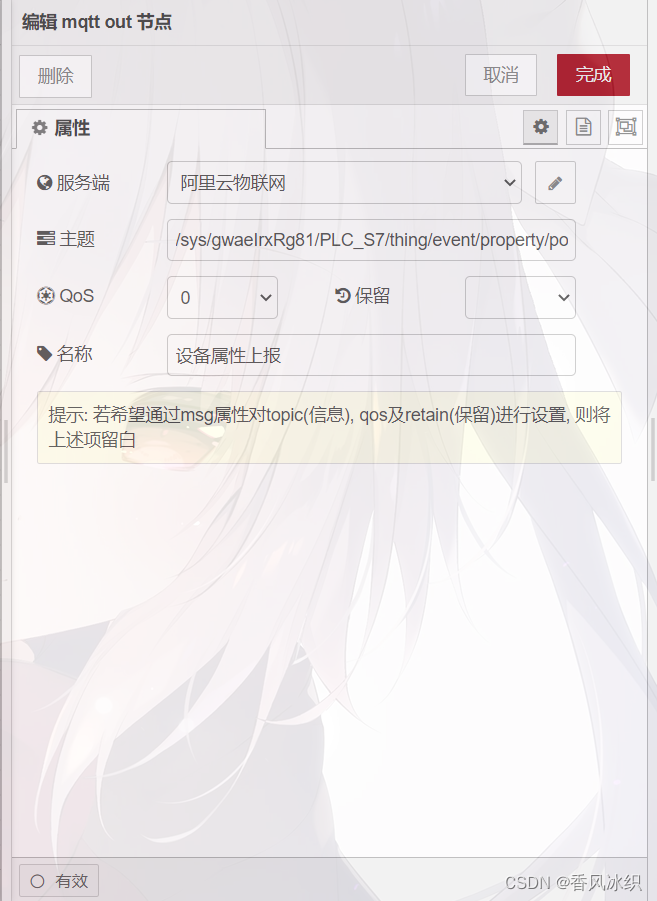
按照我之前的文章配置S7 in节点,本篇只用到了PLC DB1块的Int数据。
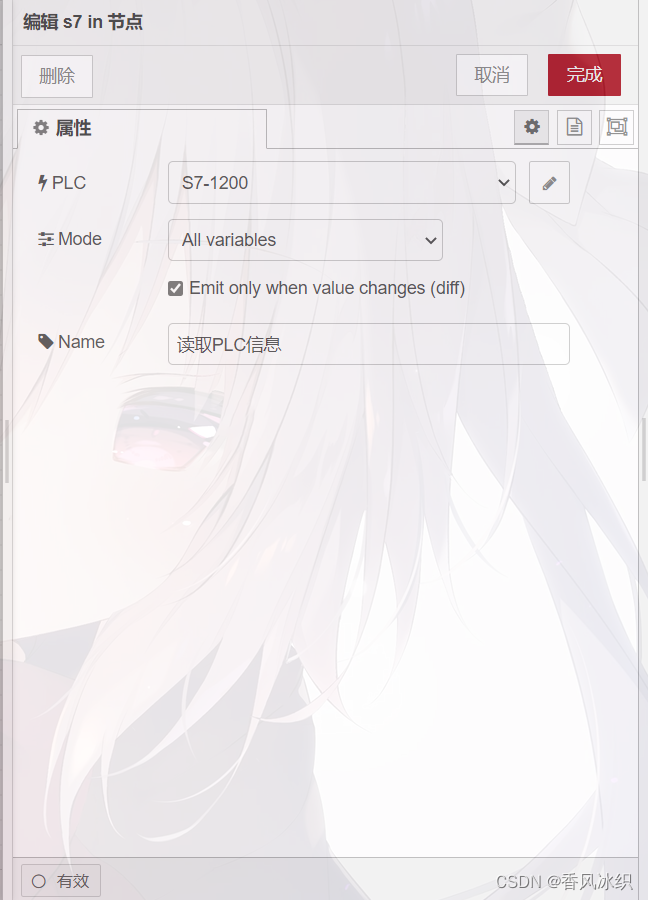
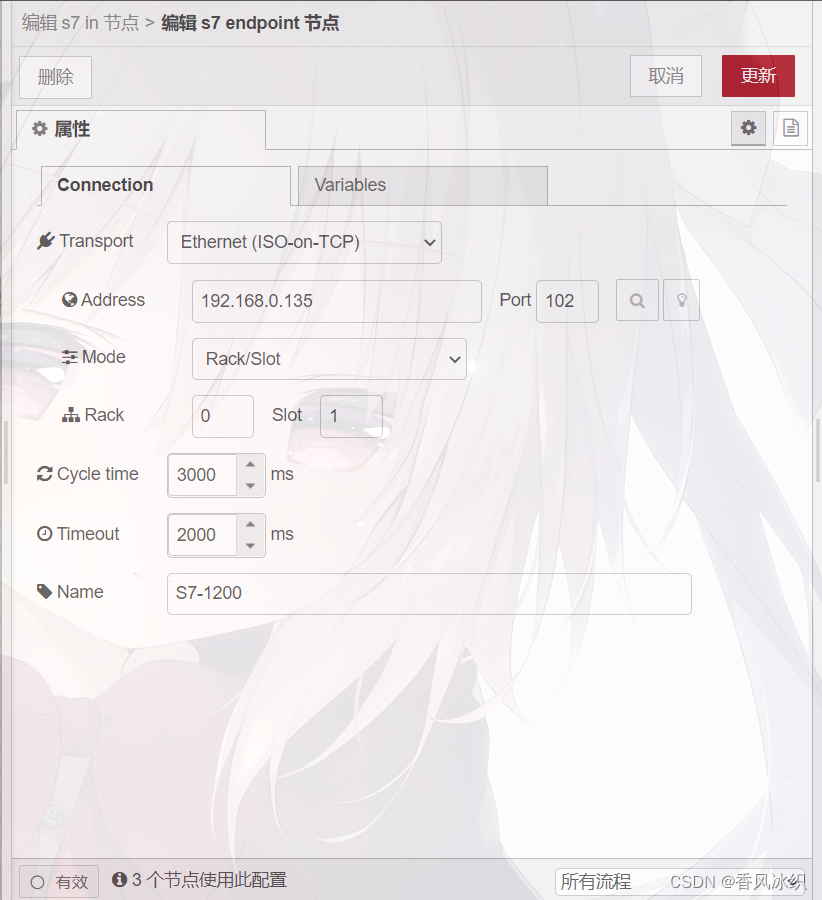

因阿里云物联网设备属性上报有固定格式,故此时不能直接将S7 in和MQTT OUT节点直接相连,具体请参考该文章。
在界面左侧功能处拖出template节点,双击该节点在模板处填入如下格式,其中 payload.Int 为从前一个S7 in节点处获取的数据,输出为选择JSON后点击完成。
{
"params": {
"Int": {{payload.Int}}
}
}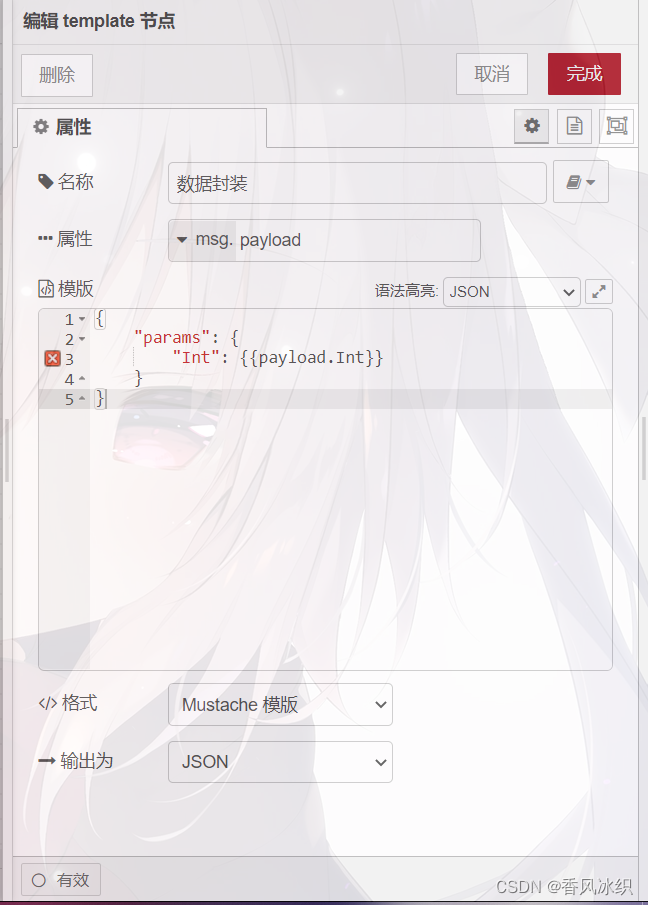
将各节点按照下图所示连接,可使用debug节点获取从template节点处流出的数据,查看是否正确。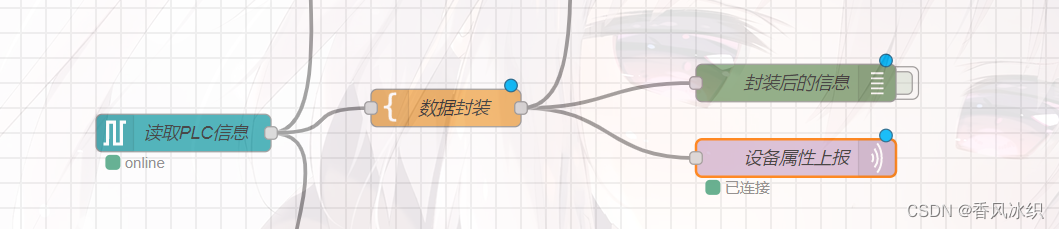
在PLC处创建相关DB块,取消勾选优化块的访问并编译,并在PLC属性处勾选允许来自远程对象的 PUT/GET通信访问,将程序下载入PLC。
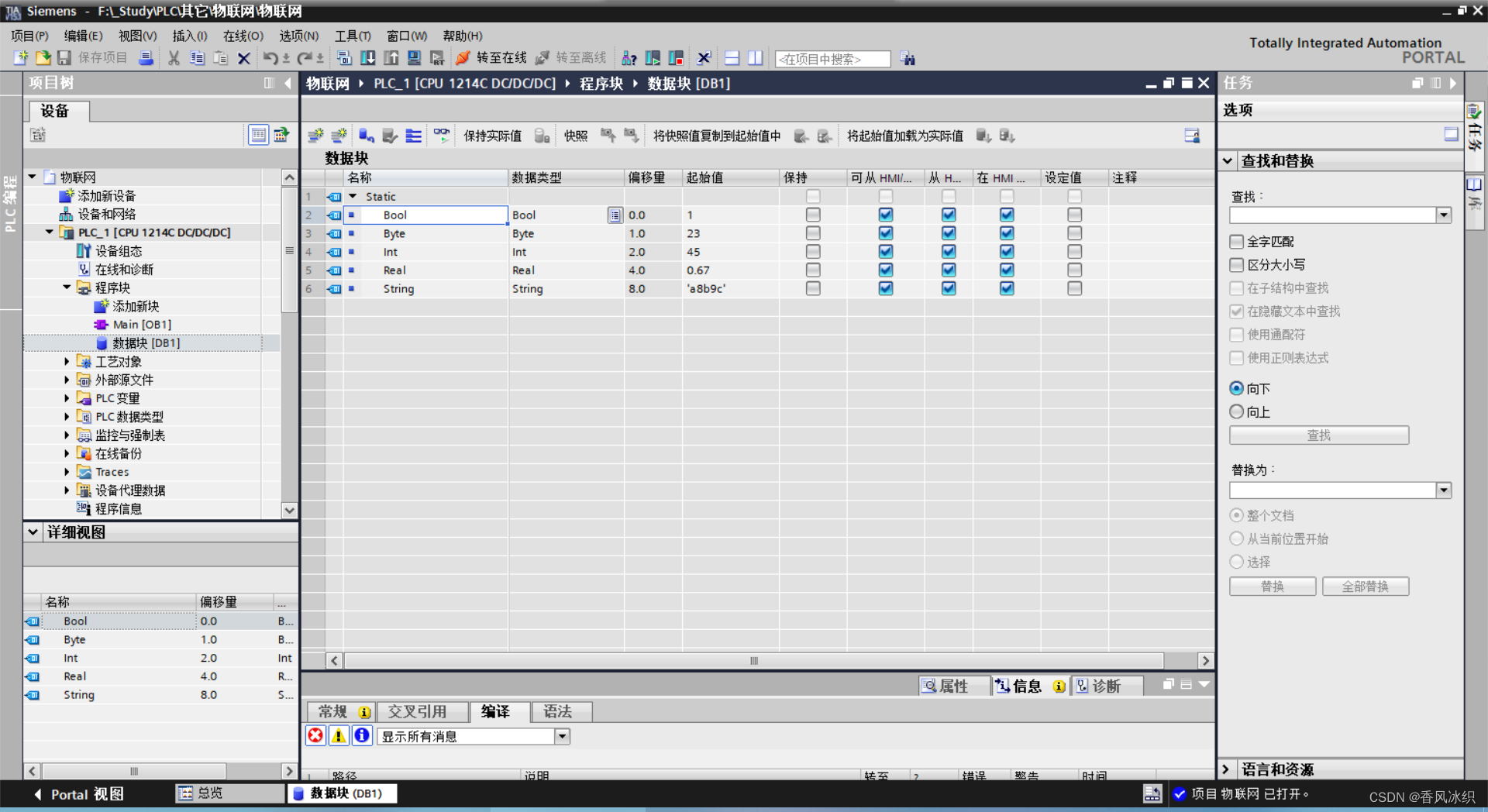
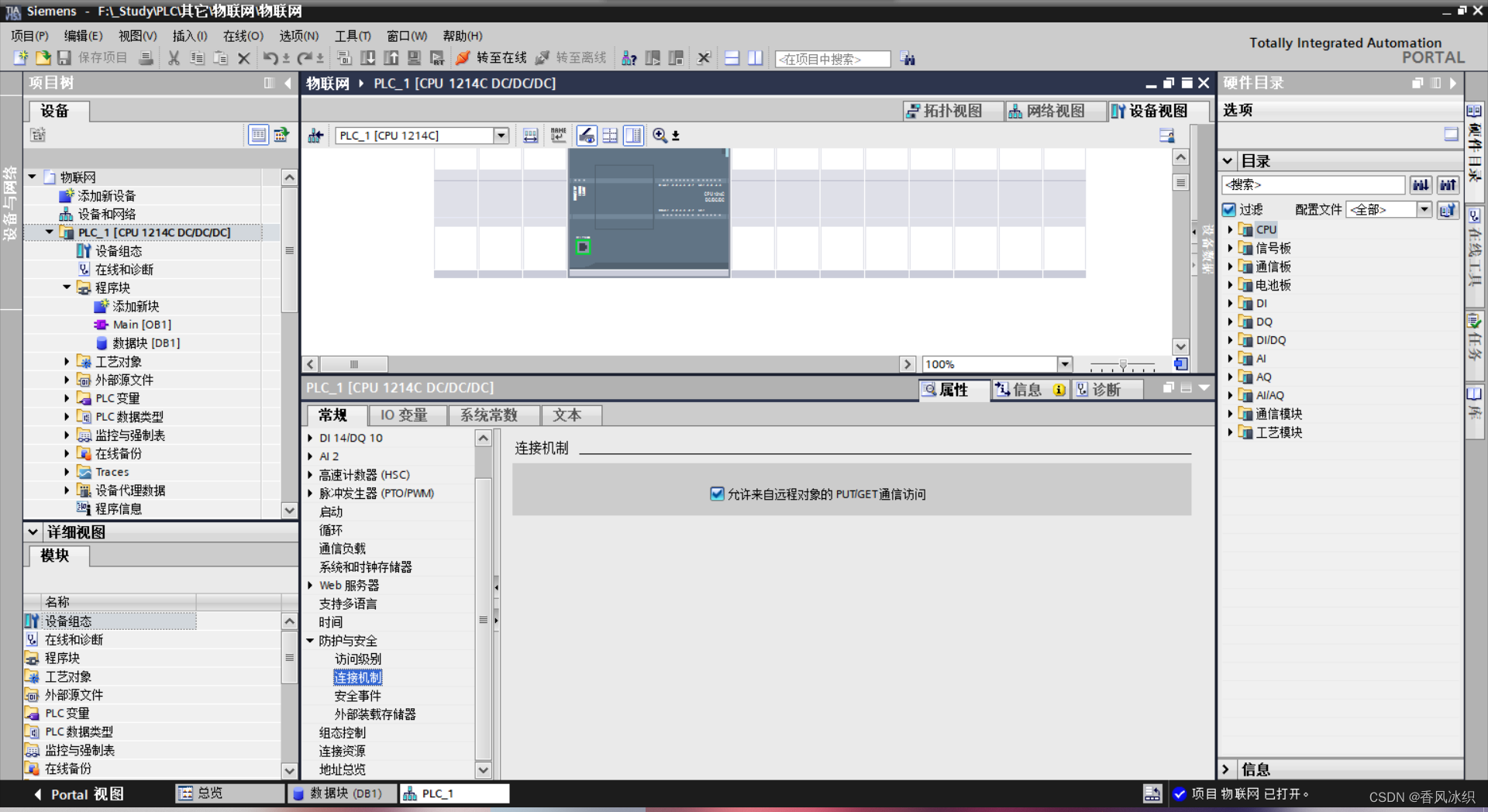
回到Node-Red界面,点击右上角部署,若配置正确 debug 节点会输出Int数据,且MQTT OUT节点会显示已连接,此时打开阿里云物联网平台,在监控运维-日志服务,选择之前创建的设备,可以看到Node-Red向阿里云发出的数据。
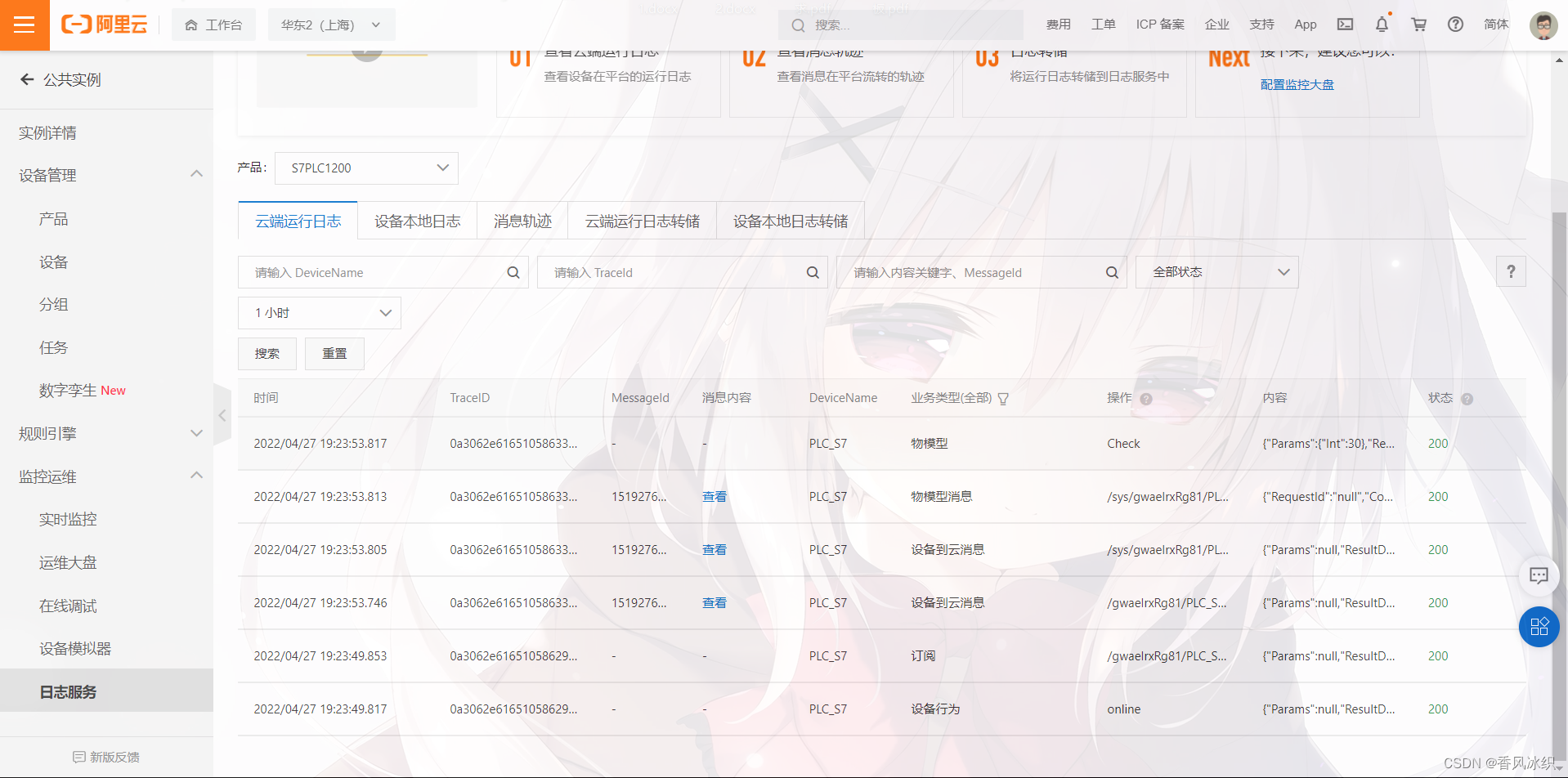
进入阿里云Iot Studio,在项目管理处新建项目并填写项目名称,进入创建好的项目,在产品处点击关联物联网平台产品,在设备处点击关联物联网平台设备。
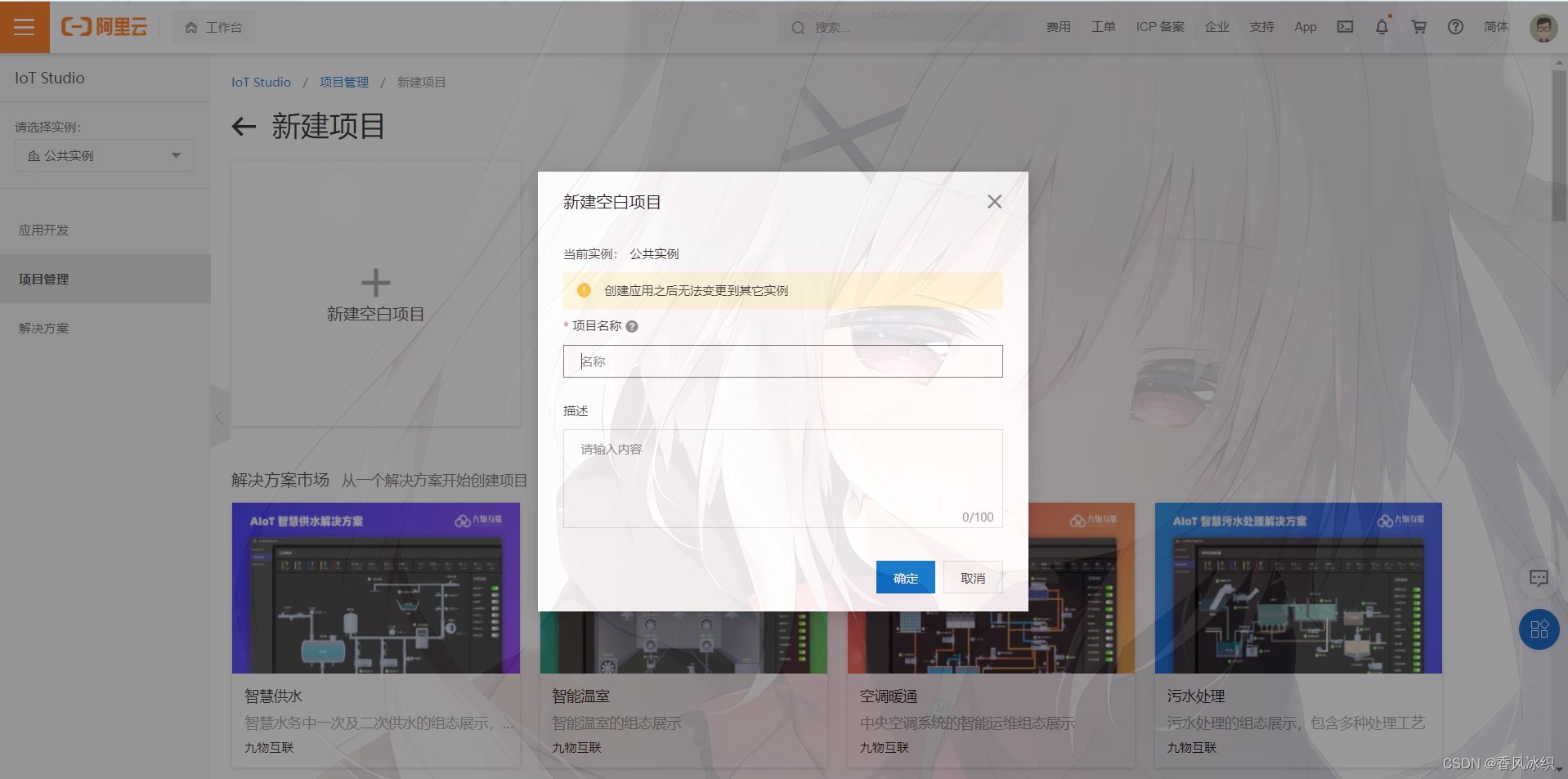
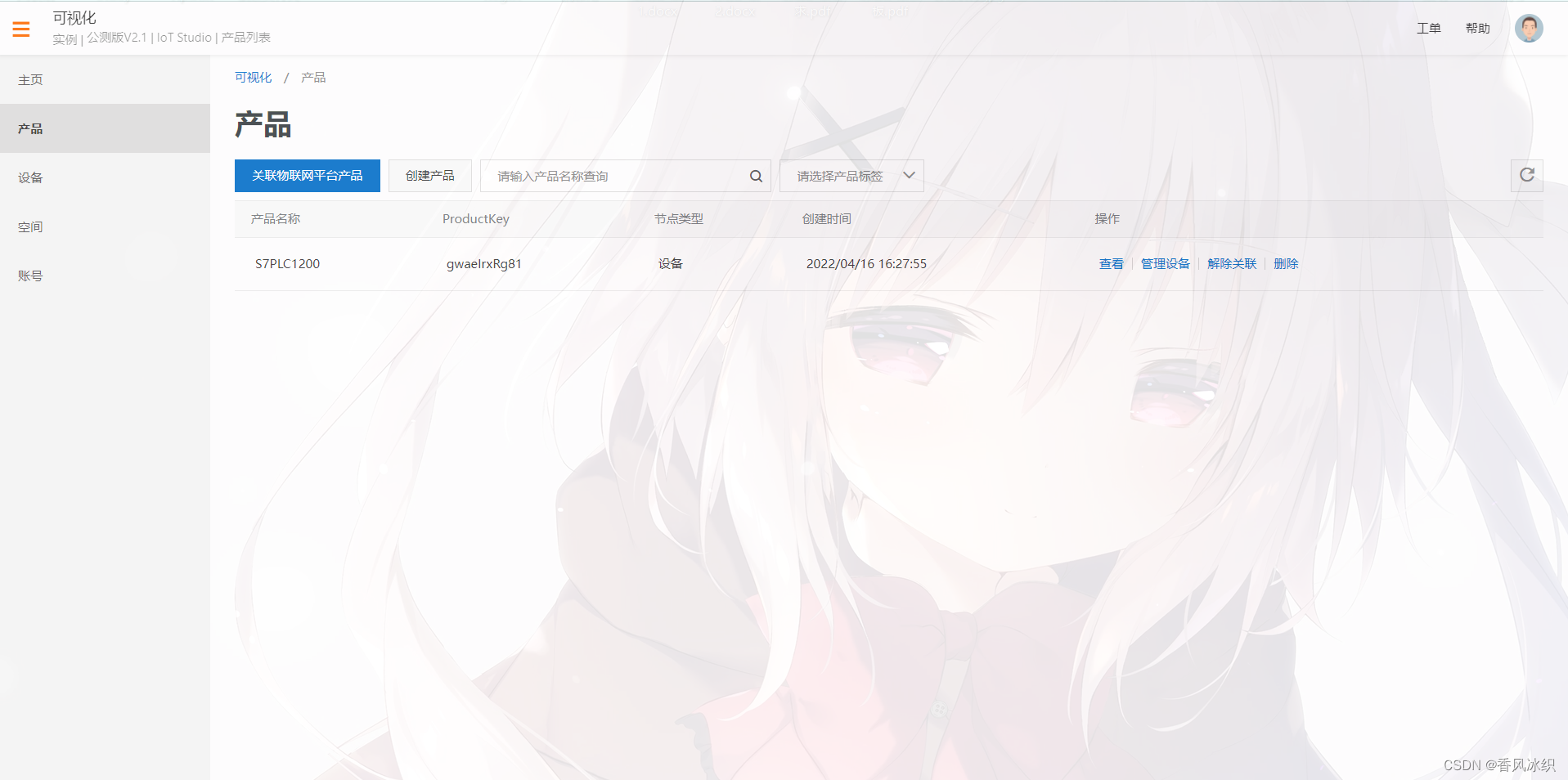
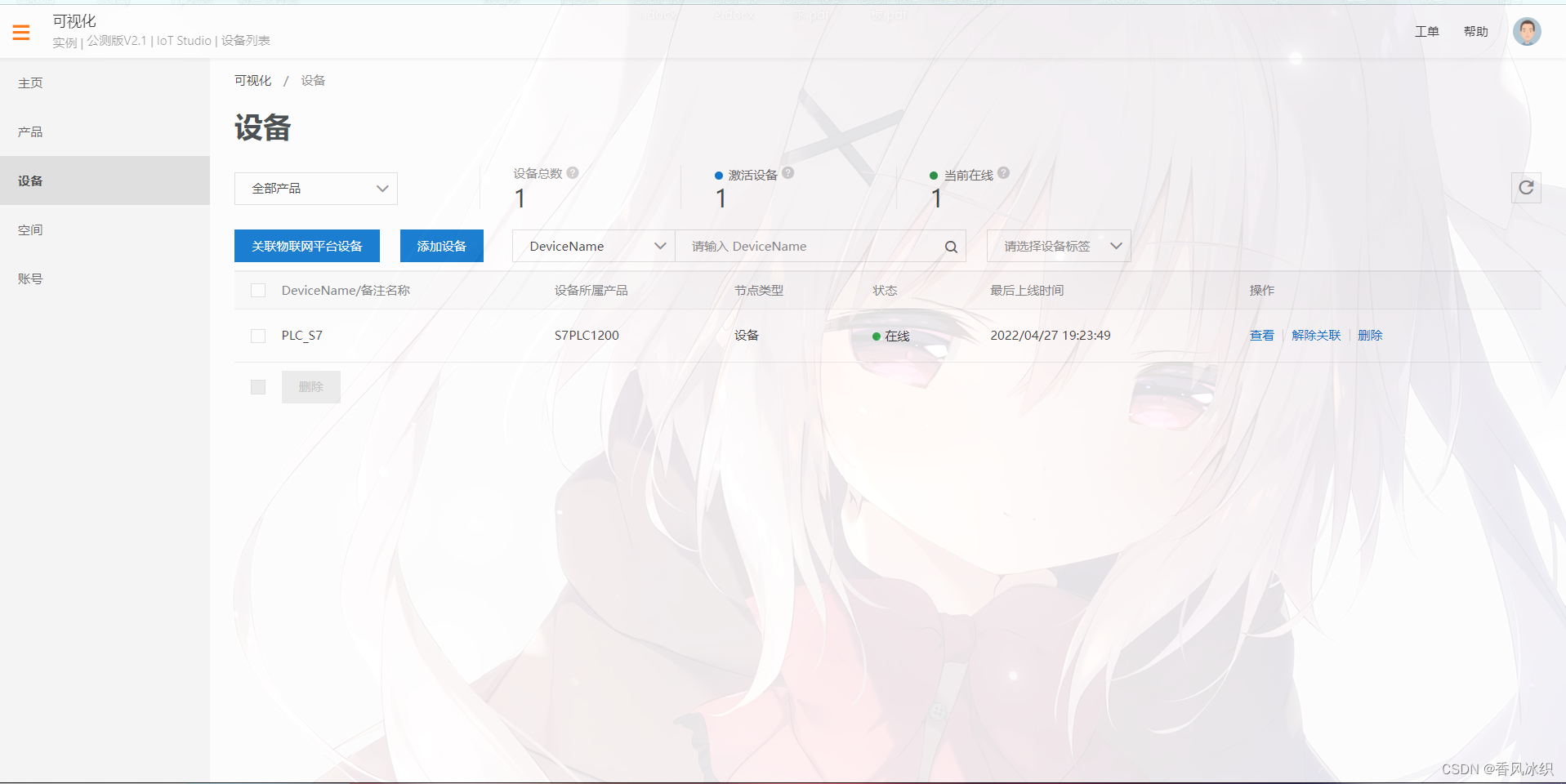
回到应用开发在Web应用处选择新建,填入应用名称并选择刚才创建的项目,点击确定完成创建,在组件处找到仪表盘并拖出,点击仪表盘,在右侧展示数据处点击配置数据源,选择之前创建好的产品以及设备和CPU温度属性,点击确定完成创建,此时可发现仪表盘的示数发生变化。
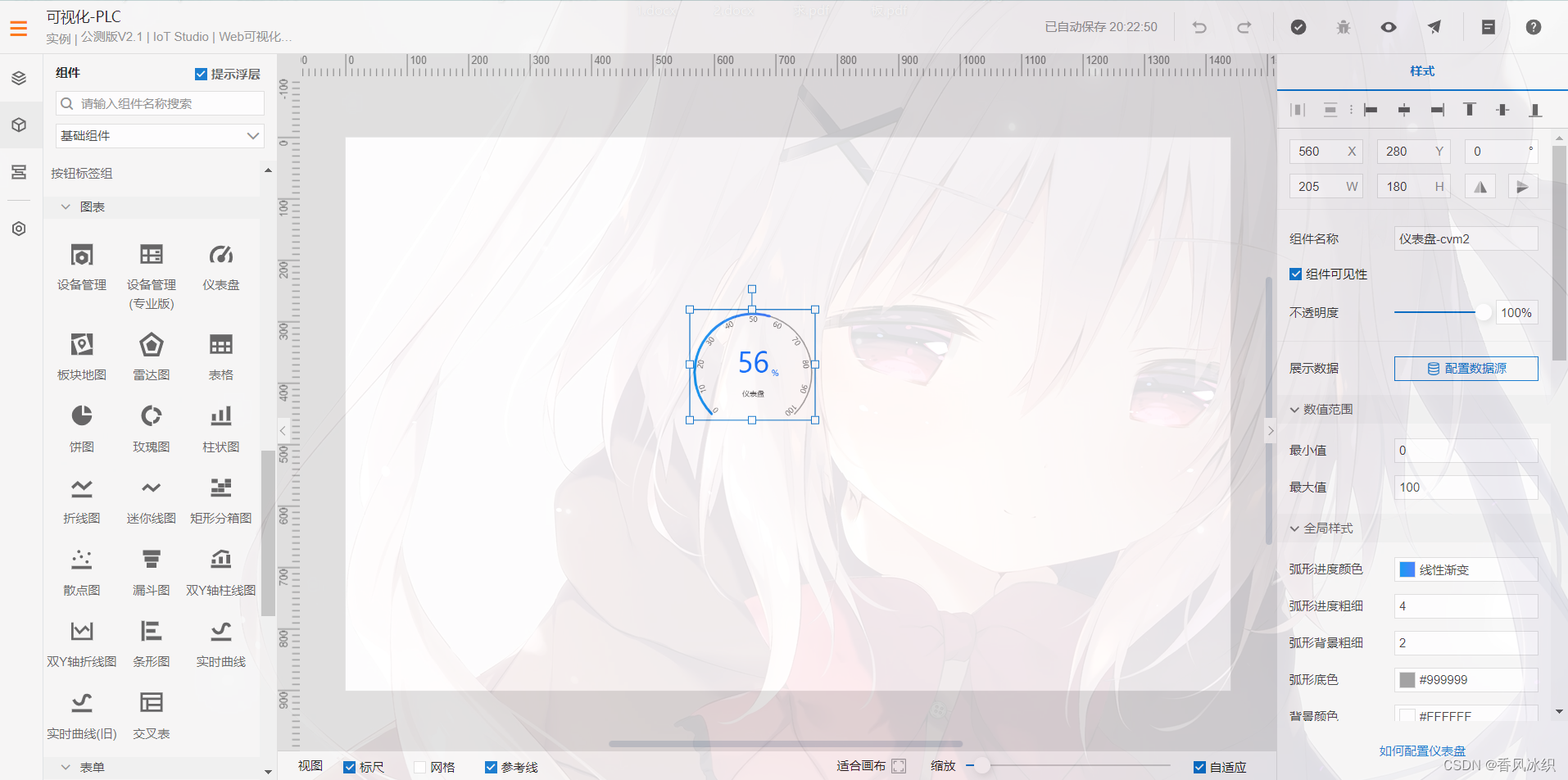
可视化基本完成,更多功能可自己探索,点击右上角发布即可发布界面。
本文章来源于互联网,如有侵权,请联系删除!原文地址:通过Node-Red将西门子PLC数据上传至阿里云物联网平台并进行可视化显示
IOT [01] — 物联网平台架构 1. 四大核心模块 1.1 设备管理 1.2 用户管理 1.3 数据传输管理 1.3.1 基本格式 1.3.2 数据解析定义 1.3.3 数据的存储 1.4 数据管理 2 网络通讯 2.1 基于移动3/4G通讯 2.2 …



